| Ausgeblendete Teile zeigen/verstecken |
Nachdem nun alle Voraussetzungen in ARCHline.XP erfüllt sind, können die Daten für die Solar-Computer Berechnungsprogramme exportiert werden. Wählen Sie dazu Hüllflächen vereinfacht aus dem Menü ARCHline Energy. Die Unterschiede zwischen (Speichern unter) und (OneClick) werden am Ende dieses Kapitels beleuchtet.
Der Solar-Computer Hüllflächen Export (vereinfacht) Dialog erscheint, in dem Sie letzten Einstellungen treffen können. Der Dialog listet die zuvor definierten Bruttorauminhalte auf.
Mit einem Linksklick in eine Zeile können die Werte Geschoßname, Zone und Deckenstärke des markierten Bruttorauminhalts verändert werden.
![]()
Im Auswahldialog An Erde: wählen Sie jenen Bruttorauminhalt aus, der an das Erdreich grenzt.
Geschoßname
Definieren Sie hier den Geschoßnamen. Diese Angaben sind für die Gebäudestruktur in Solar-Computer notwendig. Alternativ kann hier auch eine Geschoßnummer gewählt werden z.B. EG = 00, OG = 01 etc.
Zone
Beinhaltet den Bereich: Namen des jeweiligen Bruttorauminhalt (siehe Bruttorauminhalte definieren). Bei Bedarf kann der Name der Zone hier geändert werden.
Deckenstärke
Die Deckenstärke ermöglicht Solar-Computer die Berechnung der lichten Raumhöhe (Geschoßhöhe minus Deckenstärke). Dieser Wert ist für die weitere Berechnung erforderlich. Definieren Sie die Deckenstärke der Bruttorauminhalte. Die Deckenstärke umfasst die Rohdecke plus Fußboden des darüberliegenden Geschoßes (Bruttorauminhalt)
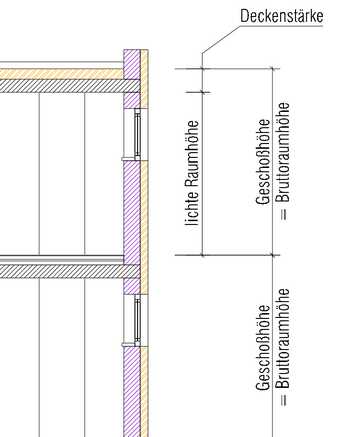
BeispielAbbildung
Nachdem Sie Ihre letzten Einstellungen getroffen haben, bestätigen Sie den Dialog mit Ok. In unserem Fall treffen Sie vor dem Export folgende Einstellungen.

Speicher Methoden
Abhängig vom zuvor gewählten Export wird die exportierte Hüllfläche unterschiedlich exportiert. Ebenso gestaltet sich dann der Import in Solar-Computer unterschiedlich.
OneClick
nach dem Sie mit Ok bestätigt haben wird der Export automatisch in Ihrem aktuellen Solar-Computer Projekt hinterlegt! Stellen Sie vor dem Export sicher, dass das gewünschte Projekt geöffnet ist oder legen Sie zuvor ein Neues an. Sie können die Hüllfläche danach bequem per "One-Click" in Ihr aktuelles Projekt importieren.
ACHTUNG: wenn Sie mehrmals hintereinander in das aktuelle Solar-Computer Projekt exportieren wird die jeweils bestehende Exportdatei überschrieben.
Speichern unter
wenn auf Ihrem PC keine Solar-Computer Berechnungssoftware vorhanden ist können Sie beim Export den Speicherort und die Codierung der Datei beeinflussen.
Nach dem Sie den Speicherort ausgewählt haben definieren Sie die Codierung der Datei. Die Codierung muss zwischen 000 und 999 liegen.
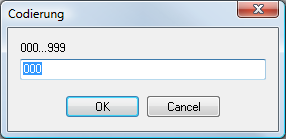
Bestätigen Sie mit Ok. Ihre Hüllfläche wird in dem zuvor gewählten Ordner als DYGRB[Codierung].ARH Datei abgelegt.
Der Dateiname unterliegt bestimmten Regeln. Es dürfen lediglich die letzten 3 Ziffern (DYGRBXXX.ARH) verändert werden.